
Tisk - pokročilá nastavení Excel
Videokurzy Excel
Ve spolupráci se SEDUO jsem vytvořil několik videokurzů:
- Jak na Excel - naučte se efektivně využívat Excel - nejoblíbenější (Hodnocení 97%, přes 13.000 studentů, + 750 pozitivních zpětných vazeb) - Získat kurz
- MaxiKurz Excel - získejte lepší práci, více peněz, staňte se nepostradatelní (přes 6 hodin videí, 160 lekcí) - Získat kurz
- G tabulky... - pokud nemáte rádi Excel využijte kurz na Google-tabulky
Jak vylepšit tisk v Excel ušetřit za tisk (černobíle), opakovat řádky (sloupce), atd.
Jak na vylepšení tisku v Excel
Pokud budete chtít vylepšit tisk. Provedete to z dialogového okna Vzhled stránky:
- Zobrazit dialogové okno - Vzhled stránky - dvě možnosti:
- z karty Rozložení stránky
- z karty Soubor > Tisk > Vzhled stránky...
Vzhled stránky - záložky
- Stránka
- Orientace
- Měřítko
- Formát papíru
- Okraje
- Nastavení
- Vycentrování
- Záhlaví a zápatí
- Vlastní záhlaví a zápatí
- Různé na lichých a sudých
- List
- Oblast tisku
- Tisk názvů Opakovat řádky / slooupce
- Tisk
- Mřížka
- Černobílý tisk
- Koncept
- Záhlaví řádků a sloupců
- Komentáře
- Chyby v buňkách
- Pořadí tisku stránek
Dialogové okno - Vzhled stránky
K dialogovému oknu se lze dostat přes:
- Karta Rozložení stránky
- Karta Soubor
Karta Rozložení stránky
Na kartě Rozložení stránky vybrat v sekci Vzhled stránky a klik na Vzhled stránky (malá šipka ve čtverečku ve spodním pravém okraji).
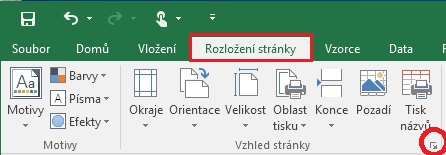
Karta Soubor
Na kartě Soubor vybrat z menu Tisk a klik na Vzhled stránky

Poznámka: Pokud zobrazíte dialogové okn Vzhled stránky přes kartu Soubor, nebudete moi nastavit některá nastavení (Oblast tisku, Opakování řádku sloupců)
V dalším textu jsou podrobněji popsány jednotlivé možností nastavení.
Záložka Stránka
Z dialogového okna Vzhled stránky vyberete záložku Stránka

V přípravě.
Záložka Okraje
Z dialogového okna Vzhled stránky vyberete záložku Okraje

V přípravě.
Záložka Záhlaví a zápatí
Z dialogového okna Vzhled stránky vyberete záložku Záhlaví a zápatí
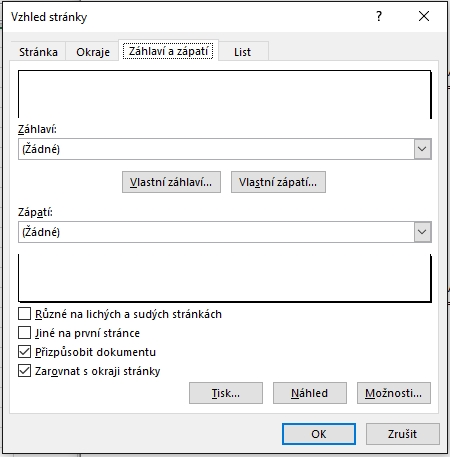
Jak nastavit záhlaví a zápatí jsem popsal v samostatném článku Záhlaví a zápatí - Tisk - Excel.
Záložka List
Z dialogového okna Vzhled stránky vyberete záložku List

Černobílý tisk
Máte barevné tabulky a chcte ušetřit za toner (barvu), při tisku? Jednoduše nastavte černobílý tisk.
V záložce Tisk v dalogovém okně Vzhled stránky zatrhněte Černobíle a máte hotovo.
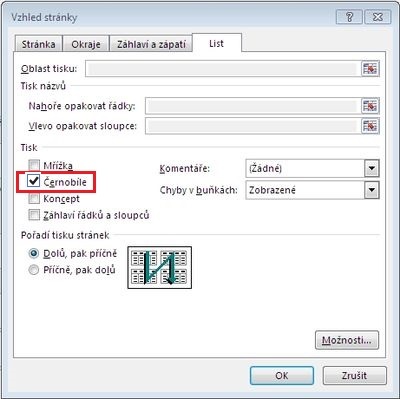
Opakovat řádky
Chceteli na každém listu opakovat řádky/ sloupce. Například záhlaví, ať při listování v dlouhých seznamech víte, co je v kterém sloupci (řádku). V sekci Tisk názvu vyplňte podle potřeby.
Poznámka: Pro nastavení opakování řádku je potřeba zobrazovat dialogové okno přes kartu Rozložení stránky, přes kartu Soubor Excel nepovolí do těchto polí zapisovat.
ČernobílePro sloupce číslo sloupce (slpopců), které chcete opakovat. Jen první řádek zadejte 1:1, pro první tří řádky 1:3. Podobně pro sloupce A:A bude se opakovat první sloupce, A:B budou se opakovat první dva sloupce.
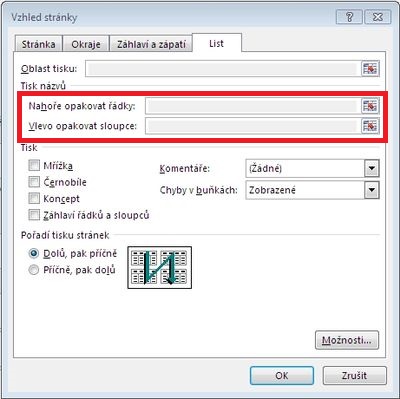
Závěrem
Další ukázky v přípravě.
Článek byl aktualizován: 19.09.2020 11:03
Odměna
Ušetřil vám tento web čas, peníze? Pomohl vyřešit problém? Jste ochotni poskytnout symbolickou odměnu na další rozvoj? Vybrte si formu odměny, která vám vyhovuje.
Pavel Lasák - autor webu

Microsoft Office (Word, Excel, Google tabulky, PowerPoint) se věnuji od roku 2000 (od 2004 na této doméně) - V roce 2017 jsem od Microsoft získal prestižní ocenění MVP (zatím jsem jediný z ČR v kategorií Excel). Své vědomosti a zkušenosti dávám k dispozici i on-line ve videích pro SEDUO. Ve firmách školím a konzultuji, učím na MUNI. Tento web již tvořím přes 15 let. Zdarma je zde přes 1.000 návodu, tipů a triků, včetně přes 250 různých šablon, sešitů.
Komentáře zatím nejsou
Můžete být prvními co zanechají smysluplný komentář.
Excel
- Videokurzy
- Pdf materiály
- Školení konzultace
- Základy MS Excel
- Soubor - karta
- Domů - karta
- Formát dat
- Vložit
- Grafy - typy, tvorba
- Grafy - úpravy, změny
- Vzorce (Funkce)
- Funkce logické
- Funkce textové
- Funkce vyhledávací
- Funkce statistické
- Funkce matematické
- Funkce datum a čas
- Funkce databáze
- Funkce informace
- Funkce konstrukce
- Funkce nové
- Matice
- Data - karta
- Revize - karta
- Vývojář - karta
- Kontingenční tabulka
- Dashboardy
- Power Query editor
- Power Pivot - View
- VBA úvod a seznamy
- VBA Teorie základy
- VBA Buňky cell
- VBA Listy sheet
- VBA vzorce funkce
- VBA Práce se soubory
- VBA Formuláře (UserForm)
- VBA Grafy
- VBA Kontingenční tabulky
- VBA Application
- VBA Pás karet, Menu
- VBA Triky
- VBA praktické příklady kódu
- VBA tahák (cheat sheet)
- Praktické příklady
- Marketing controling finance
- Finanční poradce
- Šablony - Templates
- Testy
- Ostatní
- Obecně o Excelu
- Power BI
- Funkce Google tabulky
- Articles in English
- Office Script
- PowerApps
- Python
- Jiní autoři
Sdílejte
|
Pomohl Vám návod? Sdílejte na Facebooku, G+ |
||
|
LinkedIn... |

